
Ang ilang mga website ay lubos na nakasalalay sa Internet Explorer, na pinapayagan lamang ang browser na ito na maipakita nang wasto ang nilalaman. Halimbawa, ang isang kontrol ng ActiveX o ilang mga plug-in mula sa Microsoft ay maaaring mailagay sa isang web page, kaya maaaring makita ng mga gumagamit ng iba pang mga browser na ang nilalamang ito ay hindi maipakita. Ngayon susubukan naming malutas ang isang katulad na problema gamit ang add-on ng IE Tab para sa browser ng Mozilla Firefox.
Ang IE Tab ay isang espesyal na extension ng browser para sa Mozilla Firefox, sa tulong ng kung saan ang tamang pagpapakita ng mga pahina sa "Fire Fox" ay nakamit, na dati ay makikita lamang sa isang karaniwang browser para sa Windows OS.
I-install ang IE Tab Add-on para sa Mozilla Firefox
Maaari kang pumunta kaagad upang mai-install ang extension ng IE Tab gamit ang link sa dulo ng artikulo, o hanapin ang add-on sa iyong sarili sa pamamagitan ng Firefox add-ons store. Upang gawin ito, mag-click sa pindutan ng menu ng Internet browser sa kanang itaas na sulok ng browser at piliin ang seksyon sa pop-up window "Mga karagdagan".

Sa kaliwang pane, pumunta sa tab "Mga Extension", at sa kanang itaas na lugar ng window sa search bar, ipasok ang pangalan ng nais na extension - IE Tab.
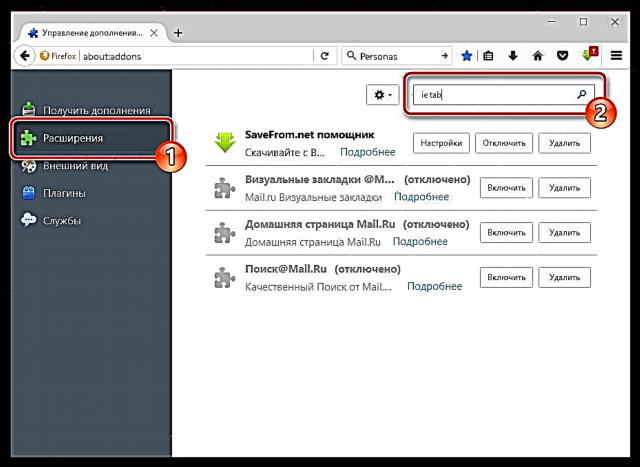
Ang una sa listahan ay magpapakita ng resulta ng paghahanap na hinahanap namin - IE Tab V2. I-click ang pindutan sa kanan nito I-installupang idagdag ito sa Firefox.

Upang makumpleto ang pag-install, kakailanganin mong i-restart ang browser. Maaari mong gawin ito sa pamamagitan ng pagsang-ayon sa alok o i-restart ang web browser mismo.

Paano gamitin ang IE Tab?
Ang prinsipyo ng IE Tab ay para sa mga site na kung saan kailangan mong buksan ang mga pahina gamit ang Internet Explorer, ang add-on ay gayahin ang gawain ng isang karaniwang Microsoft web browser sa Firefox.
Upang mai-configure ang listahan ng mga site na kung saan ay mai-activate ang simulation ng Internet Explorer, mag-click sa pindutan ng menu sa kanang itaas na sulok ng Firefox, at pagkatapos ay pumunta sa seksyon "Mga karagdagan".

Sa kaliwang pane, pumunta sa tab "Mga Extension". Malapit sa pag-click sa IE Tab sa pindutan "Mga Setting".

Sa tab Mga Batas ng Pagpapakita malapit sa kolum na "Site" isulat ang address ng site kung saan isisagawa ang simulation ng Internet Explorer, at pagkatapos ay mag-click sa pindutan Idagdag.

Kapag naidagdag ang lahat ng kinakailangang mga site, mag-click sa pindutan Mag-applyat pagkatapos OK.

Suriin ang epekto ng add-on. Upang gawin ito, pumunta sa pahina ng serbisyo, na awtomatikong makita ang browser na ginagamit namin. Tulad ng nakikita mo, sa kabila ng katotohanan na ginagamit namin ang Mozilla Firefox, ang browser ay tinukoy bilang Internet Explorer, na nangangahulugang matagumpay na gumagana ang add-on.

Ang IE Tab ay hindi isang add-on para sa lahat, ngunit tiyak na magiging kapaki-pakinabang ito para sa mga gumagamit na nais na matiyak na buong web surfing kahit na kinakailangan ng Internet Explorer, ngunit hindi nais na maglunsad ng isang karaniwang browser, na hindi kilala mula sa pinaka positibong panig.
I-download ang IE Tab nang libre
I-download ang pinakabagong bersyon ng programa mula sa opisyal na site











